Vamos a explicarte cómo preparar Google Maps para tus vacaciones de verano, de forma que la aplicación sea uno de los centros neurálgicos de tu viaje. Google Maps tiene muchas funciones, y vas a poder utilizarlo para dejarlo todo listo y configurado para tu trayecto.
Por eso, vamos a decirte las opciones más importantes a la hora de dejarlo todo preparado para irte a tus vacaciones. Te diremos desde cosas que deberías hacer de antemano como buscar hoteles hasta otras como guardar zonas de interés o descargarte regiones del mapa.
Índice de Contenidos (11)
- Busca alojamiento en tu destino
- Busca y deja marcadas zonas de interés
- Revisa la nota de los restaurantes
- Mira la mejor hora para ir a un sitio
- Organiza tu ruta en carretera
- Configura los avisos de radares e indicaciones
- Mira cuándo hay tráfico intenso
- Guarda dónde ha aparcado el coche
- Mira la temperatura de un lugar
- Descarga mapas para verlos sin conexión
- Indica tu tipo de vehículo
Busca alojamiento en tu destino
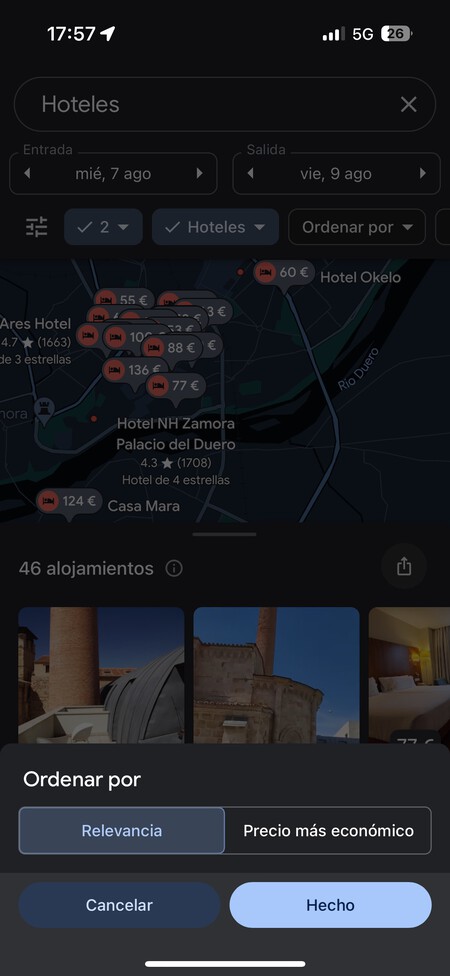
Mucho antes de salir de viaje, una de las primeras cosas que debes hacer es buscar un alojamiento para la fecha y el lugar al que vayas a usar. Para eso, Google Maps tiene un buscador de hoteles, indicándote también el punto exacto del mapa en el que está cada uno de ellos.
Para eso, en Google Maps tienes que pulsar en el botón Hoteles que hay debajo de la barra de búsqueda. Esto te llevará al módulo de buscar hoteles, en el que vas a poder elegir las fechas exactas en las que viajas, las personas, si quieres hoteles o alquileres vacacionales, y muchas otras maneras de acceder al contenido y ordenarlo.
La mejor manera de proceder es buscar primero la ciudad a donde vas, y una vez estés en ella entonces pulsar en la opción de Hoteles para ver los que hay cerca. Esto te permitirá buscar los mejores precios y saber los que hay libres en las fechas en las que tienes planificado viajar.
Busca y deja marcadas zonas de interés
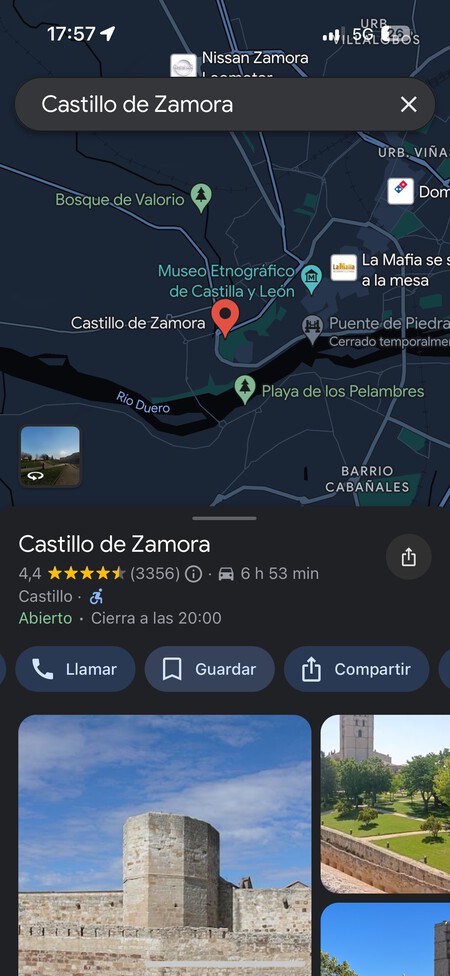
Google Maps también te ayuda a ir localizando y dejando marcados los puntos de interés a los que quieras ir en tu viaje. Esto te puede servir tanto para dejar marcados monumentos o museos dentro de la ciudad como bosques, lagos y otros parajes naturales si vas a estar fuera. Así, una vez los tengas todos marcados podrás organizar tus días las zonas por donde vayas a moverte.
Lo que tienes que hacer es acercarte mucho a una zona para ver los iconos de puntos de interés. También puedes buscar sitios concretos o pulsar en el apartado de uno de los tipos de puntos de interés debajo de la barra de búsqueda. Una vez veas uno que te interese pulsa en él para que se abra su ficha.
Cuando estés en su ficha, pulsa en el botón Guardar que te aparecerá junto al de cómo llegar, y podrás decidir en qué lista quieres guardar este elemento o punto de interés. Mi recomendación es que crees una lista independiente para tu viaje, y que así no se mezcle con tus destacados o favoritos de tu ciudad o de otro viaje.
Revisa la nota de los restaurantes
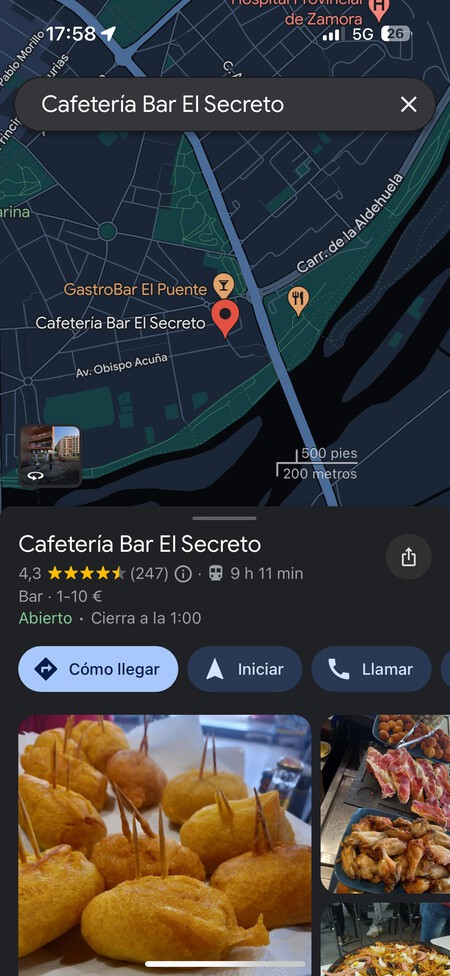
Google Maps tiene un sistema de reseñas, donde cualquier usuario puede valorar y compartir fotos de un punto de interés. Esto es especialmente útil para ver valoraciones de restaurantes y evitar que te la cuelen en alguno que sea una trampa para turistas.
Buscando restaurante podrás localizar los que tienen mejor nota, ver fotos reales de la comida hecha por otros usuarios y ver las valoraciones de la gente. Eso sí, también importante que no le hagas caso a cualquier valoración negativa puntual que te encuentres en un restaurante.
Esto quiere decir que si ves que alguien le ha puesto un 1 de nota porque un camarero no le ha sonreído pero la nota general sigue siendo alta, pues no pasa nada. Sin embargo, si hay muchas valoraciones y la nota general es baja, y si además ves en los comentarios a varias personas quejándose de algo concreto como puede ser la calidad de la comida o el higiene, aquí puedes ahorrarte malas experiencias.
Mira la mejor hora para ir a un sitio
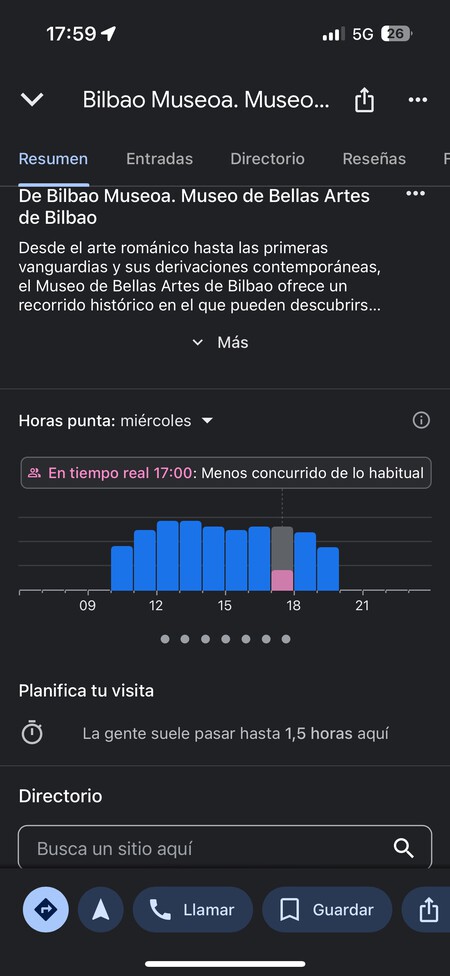
Google Maps utiliza los datos de todos sus usuarios para calcular a qué horas suele estar más concurrido un punto de interés, ya sea un parque o un establecimiento. Con esto, vas a poder saber las horas con más o menos afluencia, y podrás organizar las horas a las que vas a ir a algún sitio concreto.
Estos datos vienen directamente integrados en las fichas de las ubicaciones. Por lo tanto, si vas a ver un monumento y lo buscas en Google Maps, al entrar en la ficha de su información también verás cuáles son las horas punta a la que más gente suele haber. Y puedes verlo por cada día de la semana.
Organiza tu ruta en carretera
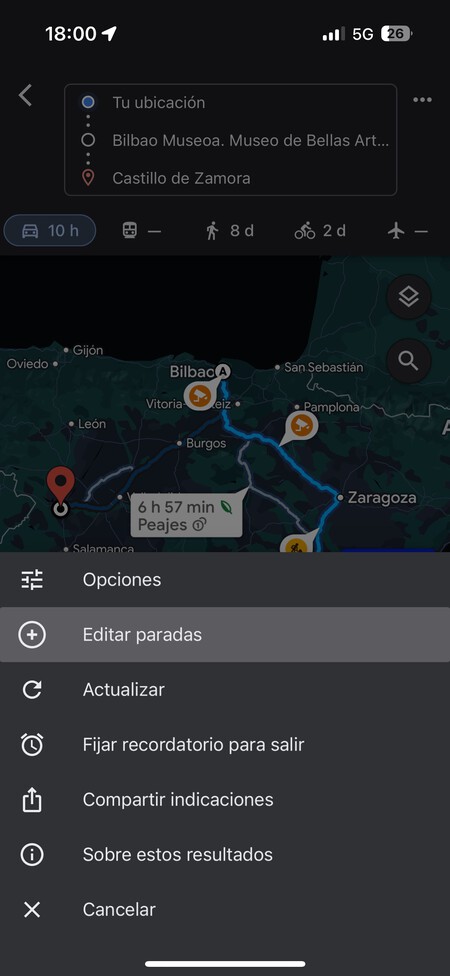
Una de las principales funciones de Google Maps es la de hacer las veces de navegador para tu coche. Pero para eso no se va a limitar a ir desde un punto A a un punto B, también te permite añadir puntos intermedios para organizar una ruta con varias paradas.
Además de esto, cuando estés usando el navegador podrás buscar y añadir paradas a la ruta desde el botón de opciones. Por defecto se añadirá al final del todo, pero vas a poder reorganizar cada una de las paradas para decidir cuáles van primero y cuáles después. Eso sí, lo mejor es hacerlo todo antes de conducir.
Configura los avisos de radares e indicaciones
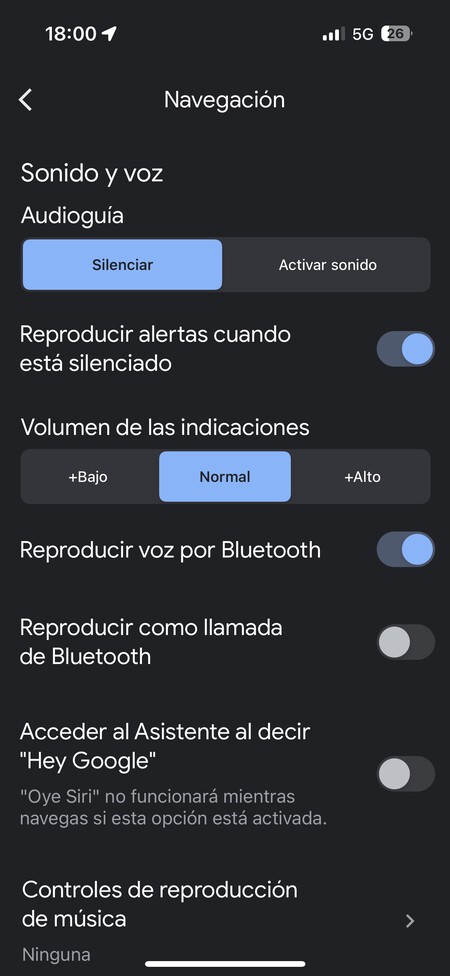
Pero antes de iniciar una ruta, lo mejor es que configures a tu gusto algunas opciones importantes, como por ejemplo el aviso de radares y las demás indicaciones. Para ello, ve a los ajustes y pulsa en el apartado de Ajustes de navegación. Este nombre del apartado es el de la app de Android, y en iOS se llama simplemente Navegación.
Esto te va a llevar a la pantalla donde puedes configurar las opciones de Sonido y voz. En ella, puedes poner el sonido activado para que te indique todo, desde giros a cambios de carretera y radares, o puedes indicar que solo quieres oír las alertas más importantes. También puedes configurar el volumen y las voces de los avisos.
Aquí, debes saber que la DGT comunica la localización de los radares fijos, y aplicaciones como Google Maps los incorporan para que te aparezcan cuando pases cerca. Sin embargo, no aparecen los radares de tramo, los móviles y los de helicóptero o drones de la DGT, ya que estos no son comunicados.
Mira cuándo hay tráfico intenso
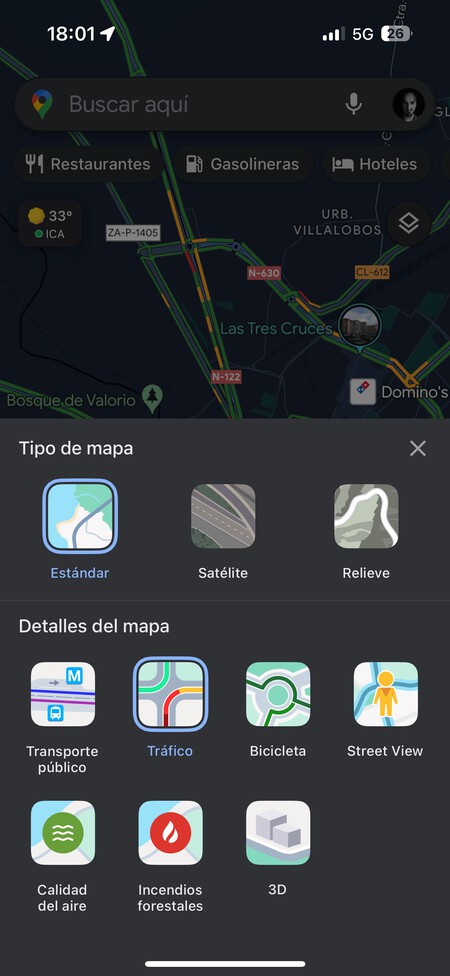
Google Maps tiene un tipo de mapa que puedes seleccionar para ver el tráfico en tiempo real sin tener que iniciar una ruta. Esto puede ser útil a modo de planificación, cuando antes de viajar revisas la ruta y puedes localizar las zonas donde hay más tráfico a la hora en la que estés mirando.
Guarda dónde ha aparcado el coche

Otra de las funciones más útiles de Google Maps es poder guardar el sitio donde has aparcado, algo que será especialmente bueno cuando lo haces en una ciudad que no conoces. Aunque esto es algo que suele hacerse de forma automática al apagar el coche cuando tienes el móvil conectado por Bluetooth a él, también puedes hacerlo a mano.
Para guardar tu aparcamiento de manera manual, pulsa en el punto azul que marca el sitio donde estás tú para abrir la pantalla de Tu ubicación. Dentro de esta pantalla, pulsa en la opción Guardar aparcamiento, y ese sitio donde estés quedará registrado como el sitio donde has aparcado el coche.
Mira la temperatura de un lugar
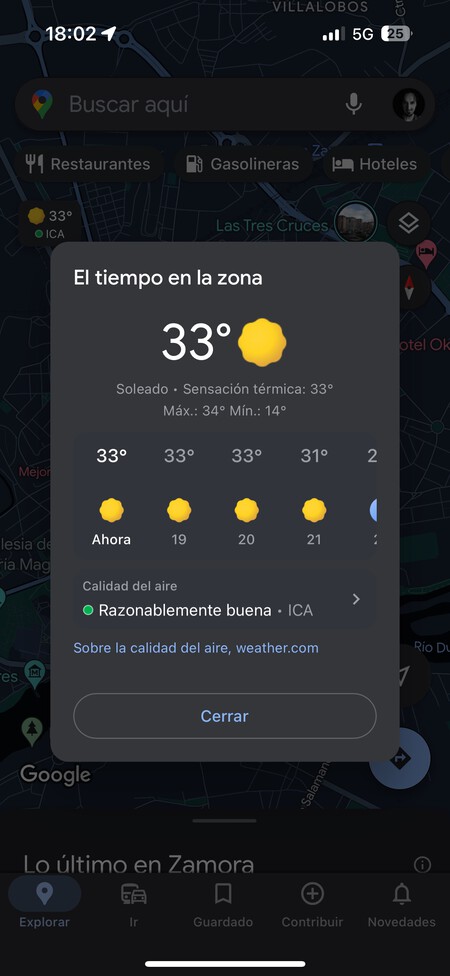
Aunque lo normal es que tu móvil tenga una app que te diga la temperatura, también puedes consultarlo con Google Maps. Para consultar el tiempo que hace en un sitio, solo tienes que ir a él, y verás que arriba a la derecha aparece el icono de la meteorología. Al pulsar sobre él obtendrás toda la demás información.
Descarga mapas para verlos sin conexión
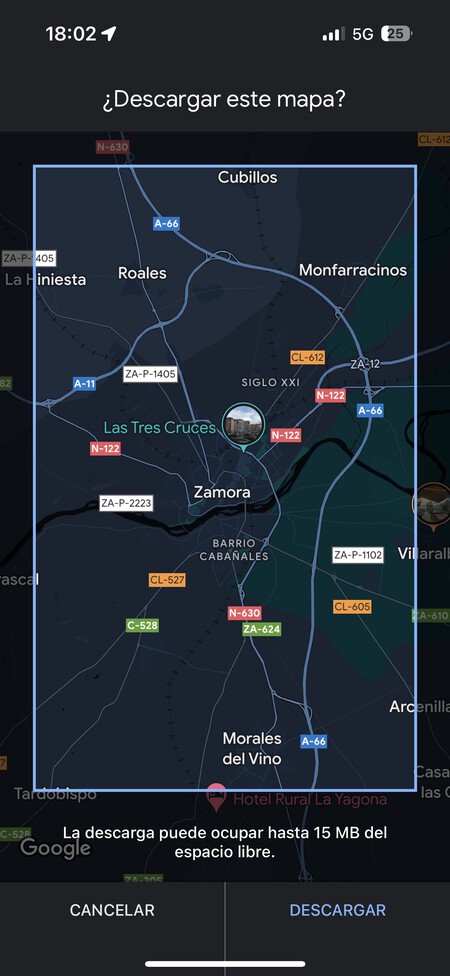
Cuando vas a estar mucho tiempo fuera de casa usando Maps para navegar, quizá te preocupe gastar demasiados datos móviles. Para limitar este gasto puedes descargar el área donde vayas a estar o por donde vayas a conducir para poder ver los mapas sin conexión. Puedes descargar desde solo una ciudad hasta un área que abarque varias provincias.
Lo que tienes que hacer es pulsar sobre tu imagen de usuario para ver las opciones, y en ellas, pulsar en Mapas sin conexión. Cuando estés aquí, pulsa en la opción de Selecciona tu propio mapa, y esto te permitirá elegir un área para descargarla en la memoria de tu móvil. Cuanto más grande sea el área a descargar más espacio ocupará.
Indica tu tipo de vehículo
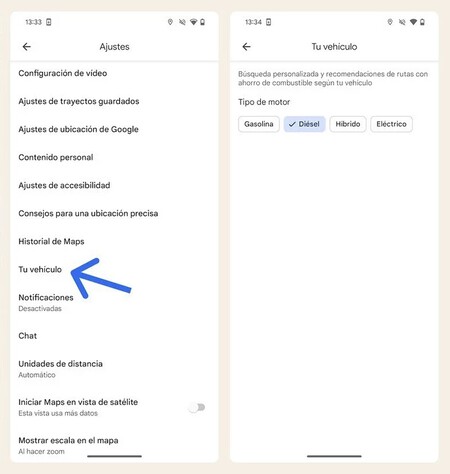
Puedes configurar qué tipo de coche tienes en Google Maps. Con esto, el algoritmo de la aplicación lo tendrá en cuenta para sugerirte rutas más eficientes, e incluso en el caso de los coches eléctricos o híbridos puede indicarte estaciones de carga de una manera más sencilla.
Para configurar esto ve a los ajustes de la aplicación y pulsa en Tu vehículo. Esto te llevará a una pantalla donde podrás elegir el tip ode coche que tienes, y el combustible que utilizas.
En Xataka Basics | Indicaciones de un vistazo de Google Maps: qué son y cómo activarlas y usarlas





